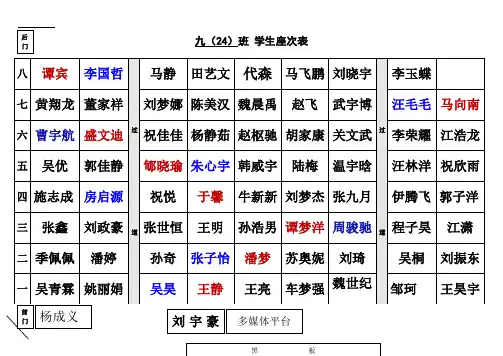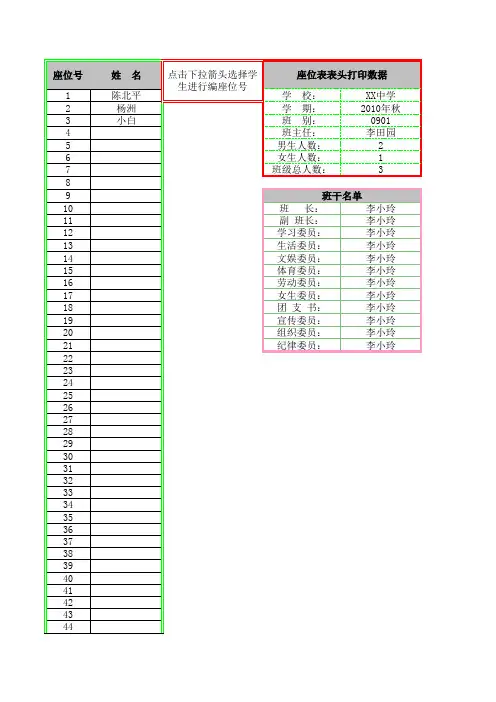学生座位卡片EXCEL模板
- 格式:xlsx
- 大小:10.32 KB
- 文档页数:29

年 月 班级座位表
班级:高二(2)班人数:56人班主任:丁老师联系方式:158-0000-XXXX
第七排学号姓名学号姓名学号姓名学号姓名学号姓名学号姓名学号姓名学号姓名第七排第六排学号姓名学号姓名学号姓名学号姓名学号姓名学号姓名学号姓名学号姓名第六排第五排学号姓名学号姓名学号姓名学号姓名学号姓名学号姓名学号姓名学号姓名第五排第四排学号姓名学号姓名学号姓名学号姓名学号姓名学号姓名学号姓名学号姓名第四排第三排学号姓名学号姓名学号姓名学号姓名学号姓名学号姓名学号姓名学号姓名第三排第二排学号姓名学号姓名学号姓名学号姓名学号姓名学号姓名学号姓名学号姓名第二排第一排学号姓名学号姓名学号姓名学号姓名学号姓名学号姓名学号姓名学号姓名第一排
第八列第七列第六列第五列第四列第三列第二列第一列第四组第三组第二组第一组
讲台。
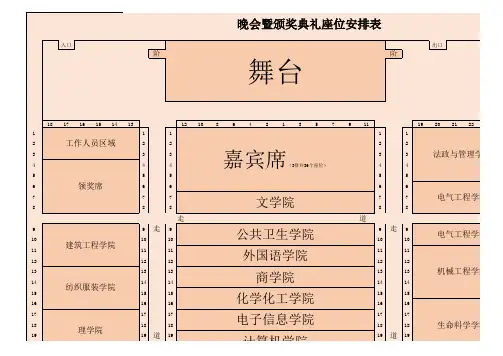
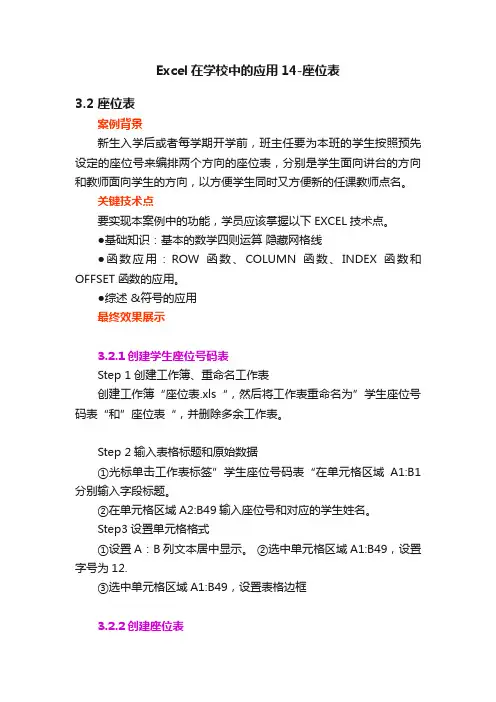
Excel在学校中的应用14-座位表3.2 座位表案例背景新生入学后或者每学期开学前,班主任要为本班的学生按照预先设定的座位号来编排两个方向的座位表,分别是学生面向讲台的方向和教师面向学生的方向,以方便学生同时又方便新的任课教师点名。
关键技术点要实现本案例中的功能,学员应该掌握以下EXCEL技术点。
●基础知识:基本的数学四则运算隐藏网格线●函数应用:ROW函数、COLUMN函数、INDEX函数和OFFSET函数的应用。
●综述 &符号的应用最终效果展示3.2.1创建学生座位号码表Step 1创建工作簿、重命名工作表创建工作簿“座位表.xls“,然后将工作表重命名为”学生座位号码表“和”座位表“,并删除多余工作表。
Step 2输入表格标题和原始数据①光标单击工作表标签”学生座位号码表“在单元格区域A1:B1分别输入字段标题。
②在单元格区域A2:B49输入座位号和对应的学生姓名。
Step3设置单元格格式①设置A:B列文本居中显示。
②选中单元格区域A1:B49,设置字号为12.③选中单元格区域A1:B49,设置表格边框3.2.2创建座位表Step1输入“讲台“①切换到“座位表“工作表,按键先后选中D1和D19单元格输入”讲台“,按组合键可以同时输入“讲台”Step2为“讲台“设置边框①选中单元格C1,单击菜单“格式”→“单元格”,弹出“单元格格式”对话框,切换到“边框”选项卡,在“线形”框中选择“黑粗”,在“边框”选项框中分别选择“上框”和“斜下框”,单击确定按钮。
②选中单元格D1,单击菜单“格式”→“单元格”,弹出“单元格格式”对话框,切换到“边框”选项卡,在“线形”框中选择“黑粗”,在“边框”选项框中分别选择“上框”和“下框”,单击确定按钮。
③选中单元格E1,单击菜单“格式”→“单元格”,弹出“单元格格式”对话框,切换到“边框”选项卡,在“线形”框中选择“黑粗”,在“边框”选项框中分别选择“上框”和“斜上框”。